LED adalah singkatan dari Light Emiting Diode, yang merupakan sebuah dioda yang dapat mengubah energi listrik menjadi cahaya, dan seperti halnya dioda LED juga mempunyai polaritas kaki positif dan kaki negatif. Maka dari itu pada penggunaanya kaki-kaki LED harus sesuai (tidak terbalik), jika terbalik LED akan rusak/hangus. Yang perlu diperhatikan juga adalah dalam pemasangan ke rangkaian, salah satu kaki LED harus diberi/sambung dengan hambatan yaitu resistor. Nilai resistansi yang disarankan adalah 220/330 Ohm. Semakin besar nilai hambatan maka semakin redup nyala lampu LED-nya.
Pada kesempatan ini, saya akan membahas seperti pada judul artikel ini “Berkreasi dengan Lampu LED pada Arduino “. Di bawah ini akan dilakukan beberapa percobaan sebagai berikut :


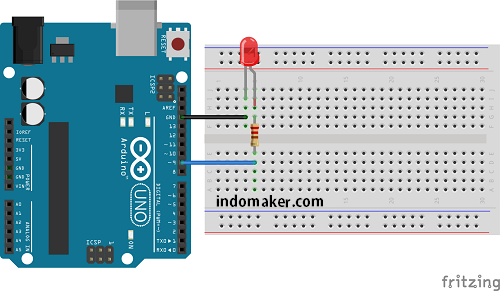


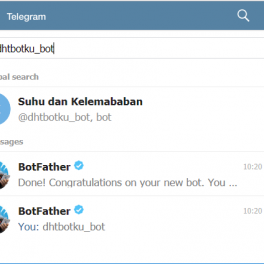

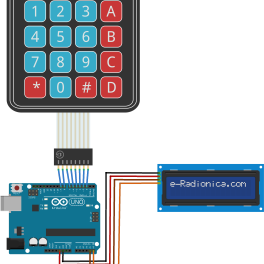
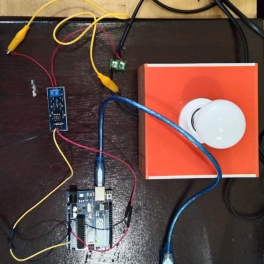

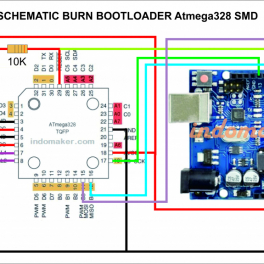
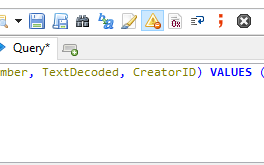











Saat ini belum tersedia komentar.